Outlook 365 Hiányzik a Főmenü: 6 legjobb javítás

Ha az Outlookban hiányzik a Kezdőlap gomb, tiltsa le és engedélyezze az Otthoni levelezést a szalagon. Ez a gyors megoldás sok felhasználónak segített.
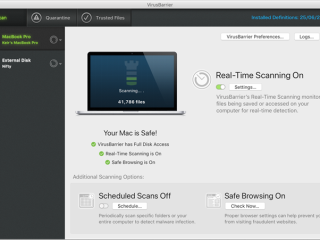
Nos, ahogyan a szív az emberek számára, ugyanúgy az akkumulátorok működnek az eszközökben és a kütyükben! Egyetért vagy sem, de az eszköz általános teljesítménye az akkumulátor állapotától és attól függ, hogy mennyire okosan kezeli a fogyasztását. És igen, ugyanez igaz a MacBookodra is. Sőt, bizonyára észrevette, hogy legyen szó okostelefonjáról, táblagépéről vagy laptopjáról, szinte minden eszköz felmelegszik egy bizonyos mértékű használat után. De elég okosnak kell lennünk ahhoz, hogy észleljük, mikor lépik át ezt a fűtési határt és érik el a „túlmelegedést”.
Szóval, a MacBook Pro túlmelegszik mostanában? Senki sem szeret túlmelegedett készüléken dolgozni, igaz? Valahogy aggaszt bennünket, és elkezdünk töprengeni a MacBook pro melegedési problémáinak összes lehetséges okán. Nos, ne aggódj! Biztosítunk téged. Ebben a bejegyzésben összeállítottunk egy gyors listát az összes egyszerű javításról, amelyek lehetővé teszik a MacBook Pro túlmelegedési problémáinak rövid időn belüli kijavítását.
Honnan lehet tudni, hogy a MacBook túlmelegszik?
Nem szabad félvállról venni, ha a hőség miatt nem tudja tovább használni a Macbook Pro-t. Szükség lehet egy kis kikapcsolásra. Amikor újraindítja, meg kell próbálnia keresni a megoldást a probléma megoldására. Ezért bemutatjuk az összes lehetséges okot, a megfelelő megoldásokkal együtt, amelyek segítenek a túlmelegedési probléma megoldásában.
Mik a MacBook Pro 2021 túlmelegedésének okai?
Kép forrása: YouTube
Tisztában vagyunk vele, hogy Ön egészen biztosan elégedetlen azzal, hogy MacBookja felforrósodik, ami kellemetlenné teszi a használatát. És ezt semmiképpen sem szabad figyelmen kívül hagyni! Több oka is lehet annak, hogy a MacBook Pro hajlamossá vált a túlmelegedésre. A MacBook Pro felmelegedésének leggyakoribb okai a hibás hardver, a rosszindulatú programok jelenléte, a por és szennyeződés és még sok más. Nos, mielőtt új MacBook vásárlásán gondolkodna, miért nem próbál ki néhány olyan megoldást, amelyek megoldhatják ezt a túlmelegedési problémát?
Hogyan lehet javítani a MacBook Pro 2021 túlmelegedési problémáit?
Íme a lehetséges okok listája, valamint a gyorsjavítások arra vonatkozóan, hogy néhány megoldást követve hogyan lehet leküzdeni a MacBook Pro melegedési problémáit.
1. Rosszindulatú programok, kémprogramok és hibák
A MacBook túlmelegedésével kapcsolatos egyik leggyakrabban tapasztalt probléma a rosszindulatú programok, kémprogramok vagy bármilyen gyanús vírus jelenléte az eszközön. Igen, hiszünk abban, hogy az Apple kiváló műszaki megoldásokat kínál a biztonság és a MacBook védelmében. De miközben az interneten szörfölünk, MacBookunk is célponttá válhat, és megfertőződhet bármilyen rosszindulatú programtól, amely káros hatással van a teljesítményére.
Megoldás : Az egyik legmegbízhatóbb megoldás a MacBook bármely lehetséges rosszindulatú program elleni védelmére, ha harmadik féltől származó alkalmazást vagy szoftvert használ. Ha tisztességes eszközt keres, akkor az Intego Antivirus kihagyhatatlan! Valós idejű védelmet kínál Mac számítógépének, és gondoskodik arról, hogy eszköze védve legyen az új és a meglévő rosszindulatú fenyegetésekkel és sebezhetőségekkel szemben. Töltse le most az alábbi gombbal, hogy megóvja Mac-jét, és élvezze a tökéletes védelmet!

2. Nagy CPU-fogyasztású alkalmazások
Nos, az ilyen alkalmazásokhoz rendelt szakkifejezés a „Runaway Applications”, vagyis a magas CPU-fogyasztású alkalmazások. Amikor ilyen alkalmazások futnak a háttérben, és a CPU-fogyasztás meghaladja a határértéket, MacBookunk gyorsan túlmelegszik, miközben a rendszer maximális erőforrásait fogyasztja.

Kép forrása: Apple
Megoldás: Szerencsére a MacOS beépített lehetőséget kínál arra, hogyan elemezhetjük bizonyos alkalmazások CPU-fogyasztását, és mi magunk kereshetjük meg a tettest. Nyissa meg az Alkalmazások > Segédprogramok > Tevékenységfigyelő menüpontot . Az Activity Monitor ablakban öt különböző oszlopot fog látni: CPU, Memory, Energy, Disk és Network. Az egyes alkalmazások CPU-fogyasztásának ellenőrzéséhez ebben az esetben csak a „%CPU” oszlop értékeit kell elemeznünk. Ellenőrizze az értékeket, és keresse fel azokat az alkalmazásokat, amelyek a maximális rendszererőforrást fogyasztják, így nyugodtabbá teheti MacBookját.
3. Rossz elhelyezés
Az egyetlen ok, amiért szeretünk laptopokat használni a terjedelmes asztali számítógépek helyett, az a tény, hogy hordozhatóak, és bárhová magunkkal vihetjük. Amíg otthon pihenünk, legszívesebben az ölünkben vagy a párnán tartsuk a MacBookot, nem igaz? Igen, persze, kényelmes! De elgondolkozott már azon, hogy ez is okozhatta a MacBook Pro túlmelegedését? Ha a MacBookot vagy laptopot puhább felületre helyezi, az leállítja a levegő keringését, és az eszköz azonnal túlmelegszik.
Kép forrása: Lifewire
Megoldás: Talán most itt az ideje, hogy ezen a szokáson változtass! A MacBook Pro legideálisabb elhelyezése az, ha asztalon vagy gumiszőnyegen tartja, hogy a készülék levegőkeringése semmilyen esetben sem akadályozható.
Bővebben: Tedd gyorsabbá Macedet tisztítószoftverrel
4. Végtelen aktív lapok a webböngészőben
A macOS optimális környezetet kínál, ahol egy csomó alkalmazást és szolgáltatást használhatunk egyszerre, és ez semmilyen hatással nem lesz az eszköz teljesítményére. De ez nem igaz egy webböngésző esetében. Amikor az interneten szörfölünk, hajlamosak vagyunk sok lapot egymás után kinyitni anélkül, hogy észrevennénk. Mivel a webböngésző is a macOS része, a megnyitott lapok százai felemésztik a háttérben a rendszer erőforrásait, ami egyre több MacBook Pro túlmelegedési problémához vezet.
Kép forrása: Mactrast
Megoldás: Ennek elkerülése érdekében ügyeljen arra, hogy a webböngészőben a minimálisra csökkentse az aktív lapok számát. Zárja be azokat, amelyeket már nem használ, hogy csökkentse a webböngésző terhelését.
5. Automatikus lejátszású videók, Flash-hirdetések
Mivel a technológia minden nap gyorsabbá teszi az internetet , a webhelyek több médiatartalmat tartalmaznak, hogy felkeltsék a felhasználók figyelmét. A webhelyek a tartalom helyett most rengeteg videót és animációt tartalmaznak, és nem szabad elfelejteni a flash-hirdetéseket sem. Biztosan találkoztál már az Automatikus lejátszás videókkal a weboldalakon, igaz? Nemcsak rendkívül bosszantóak, de növelik a böngésző terhelését is, és lelassítják az eszköz teljesítményét.
Megoldás: Ha túlságosan idegesíti a sok haszontalan reklám, ami a MacBook képernyőjén mászkál, akkor a következőt kell tennie. A szörfözési élmény optimalizálása érdekében letölthet egy megbízható, harmadik féltől származó eszközt, például a StopAll Ads-t. A StopAll Ads mindenféle hirdetést, előugró ablakot, videót és szalaghirdetést blokkol, így a böngésző terhelése a minimális szinten marad.
Töltse le a StopAll hirdetéseket
6. A hűtőventilátorok hibája
Mint korábban említettük, a MacBook felmelegedésének oka hardverhibák miatt is előfordulhat. Mint állítólag, a legkisebb esélye is van annak, hogy a MacBook hűtőventilátora nem működik megfelelően. Nyilvánvalóan észlelheti a hibát, ha a ventilátorok hangos zajt kezdenek kiadni, vagy ha a MacBook túlmelegszik ahhoz, hogy megérintse. Összefoglalva, a Mac túlmelegedése egyenesen arányos a ventilátorok keringésével. Ha bármilyen akadály vagy akadály akadályozza a ventilátorok mozgását, a MacBook túlmelegszik, és végül minden előzetes figyelmeztetés nélkül összeomlik vagy leáll.
Kép forrása: Intego
Megoldás: Szerencsére az Apple megfelelő megoldást kínál arra, hogyan ellenőrizhetjük a hardvert egy Diagnosztikai eszköz segítségével. A Mac hardverének tesztelésének folyamata meglehetősen egyszerű és egyértelmű. Indítsa újra a Mac-et, és tartsa lenyomva a „D” billentyűt, amíg meg nem jelenik a Diagnosztikai program kék képernyője. Olvassa el alaposan a képernyőn megjelenő utasításokat, és érintse meg a „Teszt” gombot a diagnosztikai teszt megkezdéséhez. Várjon néhány percet, amíg az Apple befejezi a hardver ellenőrzését, és megjeleníti az eredményeket.
Olvassa el még: MacBook Pro Touch Bar
7. Rossz töltési szokások
Sok technológiai szakértő azt állítja, hogy az eszköz töltési módja döntő szerepet játszik abban, hogy milyen jól fog működni, és mennyi ideig bírja anélkül, hogy elhasználódna. És igen, ugyanez igaz a MacBook Pro-ra is. A rossz töltési rutinok követése és a nem Apple-töltők használata a MacBook Pro túlmelegedéséhez vezethet, ami ronthatja a teljesítményét.

Kép forrása: How to Geek
Megoldás: Nos, a megoldás nagyon egyszerű! Ügyeljen arra, hogy MacBook Pro eszköze töltéséhez szigorúan Apple töltőket használjon. Még ha az eredeti töltő meghibásodik vagy meghibásodik, cserélje ki eredeti Apple töltőre, ahelyett, hogy olcsóbb alternatívákat választana a helyi elektronikai kereskedőktől. Az utóbbi választása egyszerre jó lehetőségnek tűnhet, de hátrányosan befolyásolja a Mac teljesítményét. Ezért mindig ajánlatos az eredeti Apple-kiegészítők vásárlása helyett a helyiek vásárlását, hogy később ne kelljen megbánni.
8. Túlzott napfény
Igen, megértjük ezt a MacBookot
+ A Pro nagyon jól jön, és szeretünk dolgozni rajta, miközben egy kávézóban hűsölünk, vagy pihenünk a tengerparton vagy a teraszkertben. Nos, hogy őszinte legyek, a D-vitamin jó lehet az Ön számára, de nem a Mac számára. Ha a MacBookot túl magas hőmérsékletnek teszi ki, az túlmelegedési problémákat okozhat, és károsíthatja a MacBook külső hardverét is.
Kép forrása: eBuyer
Megoldás: A szabadban dolgozni csábító, megegyeztünk! De ha a MacBook folyamatosan túlmelegszik, az megöli az egész hangulatot, igaz? Ezért ennek elkerülése érdekében ügyeljen arra, hogy a Mac-et megfelelő szobahőmérsékleten használja. Ezenkívül próbáljon árnyékot találni, amikor kint tartózkodik, hogy a Mac-et ne érje közvetlen napfény.
9. Nehéz alkalmazások és szoftverek használata
Ha kifejezetten professzionális célokra használja MacBook Pro -ját , például videók , fényképek szerkesztésére vagy csúcskategóriás belsőépítészeti szoftverek használatára, akkor kismértékben előfordulhat, hogy az eszköz túlmelegedését okozza. Minden ilyen fejlett szoftver sok rendszererőforrást fogyaszt a háttérben, ami a MacBook Pro túlmelegedését okozza.
Megoldás: Nyilvánvalóan nem tanácsolhatjuk, hogy hagyja abba ezen alkalmazások és szolgáltatások használatát. De a legkevesebb, amit tehet, hogy egyenként kezelje a nehéz alkalmazásokat. Ne tartson egyszerre több alkalmazást nyitva, mert ez nagy nyomást gyakorol a macOS-re, és mielőtt észrevenné, a MacBook Pro túlmelegszik.
10. Ellenőrizze a frissítéseket
Igen, tudjuk, hogy folyamatosan kérkedünk a szoftverfrissítések keresésével, és azzal, hogy ez csodálatos módon megoldja az összes problémát. Az Apple időnként új macOS-frissítéseket ad ki teljesítményjavításokkal, hibajavításokkal és biztonsági fejlesztésekkel. Ha a macOS elavult verzióját futtatja új gépén, az valamilyen módon hatással lesz a teljesítményére, és túlmelegedési problémákhoz is vezethet.
Kép forrása: Apple
Megoldás: A MacBook legújabb rendszerfrissítéseinek megtekintéséhez érintse meg az Apple ikont a kezdőképernyőn, és válassza a Rendszerbeállítások > Szoftverfrissítések lehetőséget. Az Apple ellenőrzi a frissítéseket, és értesíti Önt, ha frissítés érhető el a gépéhez. Ha elérhető frissítés, érintse meg a „Frissítés most” gombot a macOS legújabb verziójára való frissítéshez. Tartsa meg a szokását, hogy rendszeresen ellenőrizze a frissítéseket, hogy ne maradjon le semmiről, és távol tartsa MacBookját minden lehetséges fenyegetéstől.
Olvassa el még: Vásárolni vagy nem vásárolni: Új 13 hüvelykes MacBook Pro
Néhány további tipp és trükk, hogy megakadályozza a Macbook felforrósodását
GYAKRAN ISMÉTELT KÉRDÉSEK
Miért melegszik túl a MacBook pro-m?
Különféle okok okozhatnak MacBook Pro túlmelegedési problémáit. A MacBook Pro ventilátorait is elzáró porrészecskékből bármi lehet, ezért tartsa mindig tisztán. Az egyéb gyakori okok közé tartozik az, hogy túl sok alkalmazással zsúfolják az eszközt, és a tárhelyet a maximumra töltik.
Hogyan hűthetem le a MacBook Pro-t?
Zárja be a futó alkalmazásokat, és hagyjon egy kis időt lehűlni. Lehet, hogy a Macbookot ki kell kapcsolni, és le kell állítani a töltést, ha túlmelegszik. Csökkenteni kell a feladatokat, ha szükséges lehet a folyamatos működéshez.
Hogyan javíthatom ki a MacBookomat a túlmelegedés ellen?
A többfeladatos munkavégzés minimalizálása segít leginkább megvédeni Macbookját a túlmelegedéstől. Egy másik dolog, amit érdemes szem előtt tartani, hogy van egy kiváló eszköze, amellyel minden felesleges dolgot távol tarthat a számítógépétől.
Könnyen túlmelegszik a MacBook Pro?
Mivel az új laptopok vékonyak, és ezzel egy kicsit több esélyt adnak a CPU-nak a gyors felmelegedésre. Néha még egy futó feladat is képes felmelegíteni a CPU-t. Tehát ez teljes mértékben függhet a feladat típusától és az eszköz karbantartásának módjától.
Felrobbanhat a Mac?
Igen, ez megtörténhet bármely modern eszközzel, amely akkumulátorról működik. Ennek oka lehet a túlmelegedés vagy más időjárási körülmények. Ezért kerülni kell a túlmelegedés ilyen látható jeleit. Tegye meg a megfelelő óvintézkedéseket az akkumulátorral kapcsolatban, mivel a lítium-ion bizonyos helyzetekben reakcióképes lehet.
Következtetés
Szóval, srácok, ott voltak a leggyakoribb MacBook Pro túlmelegedési problémák és a gyorsjavítások. Reméljük, hogy ezek a megoldások segítenek leküzdeni a MacBook túlmelegedési problémáit, így kényelmesen, bosszúság nélkül dolgozhat Mac számítógépén.
Továbbá, ha a Mac túlságosan lassabban működik, mint valaha, és ha problémákat tapasztal a teljesítményével, használhatja a Rendszertisztítás eszközt. A Cleanup My System egy csodálatos mac-tisztító eszköz, amely számos fejlett funkcióval rendelkezik, amelyek pillanatok alatt javíthatják a Mac teljesítményét, és újszerűvé tehetik azt!
Ha az Outlookban hiányzik a Kezdőlap gomb, tiltsa le és engedélyezze az Otthoni levelezést a szalagon. Ez a gyors megoldás sok felhasználónak segített.
A lehetséges javítások listája egy olyan probléma esetén, amelynél előfordulhat, hogy elveszett egy alkalmazásablak a képernyőn macOS rendszerben.
Sok címzettnek szeretne e-mailt küldeni? Nem tudja, hogyan hozhat létre terjesztési listát az Outlookban? Íme, hogyan kell ezt könnyedén megtenni!
Ha hibátlanul és gyorssá szeretné tenni az adatbeviteli feladatokat, meg kell tanulnia, hogyan készíthet legördülő listát az Excelben.
Ha azt látja, hogy ez a fájl nem kompatibilis a QuickTime Playerrel, olvassa el ezt a cikket most. Árnyékolja a fényt a legjobb javítások némelyikén.
Ha az Excel-munkalap körkörös hivatkozásai zavaróak, itt megtudhatja, hogyan találhat körkörös hivatkozásokat az Excelben, és hogyan távolíthatja el ezeket.
Ingyenes vagy fizetős Excel költségvetési sablonokat keres? Olvassa el ezt a cikket, hogy felfedezze az Excel online és offline legjobb költségvetési sablonjait.
Szembenéz a nyílbillentyűkkel, amelyek nem működnek az Excel-problémában? Olvassa el ezt a cikket most, és megtudja, hogyan oldhatja meg ezt kevesebb mint 5 perc alatt!
Tudja meg, hogyan kell újraindítani a grafikus illesztőprogramot Windows 10, 11 és Mac rendszeren a problémák megoldásához. Próbálja ki ezeket a legjobb módszereket a grafikus illesztőprogram visszaállításához.
Ha arra kíváncsi, hogyan nyomtathat címkéket Excelből, akkor jó helyen jár! Olvassa el, ha megtudhatja, hogyan nyomtathat címkéket Excelben a Körlevél használatával.







